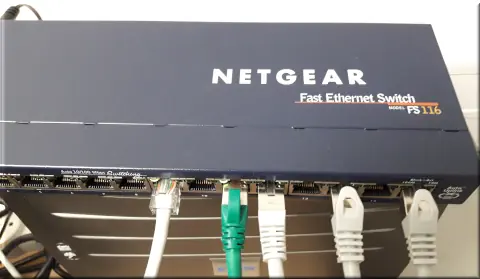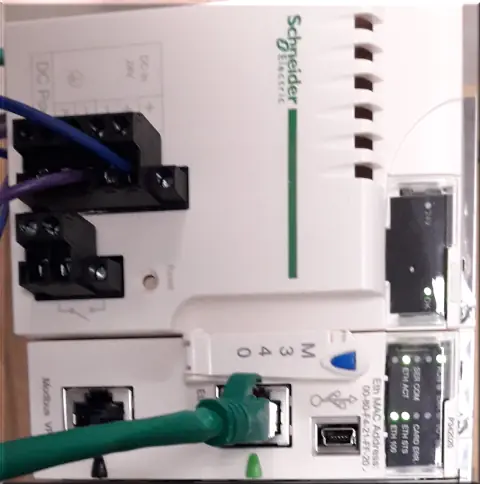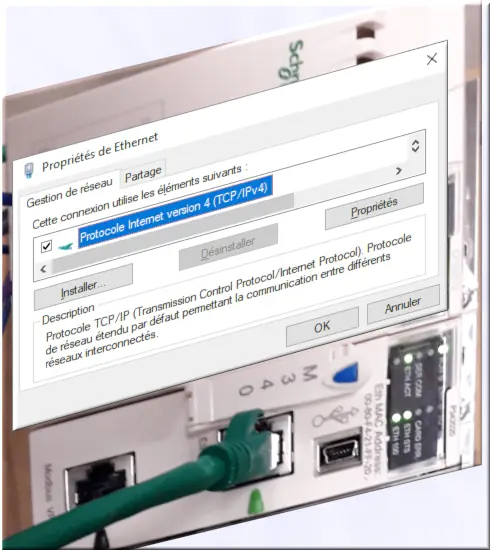
Figure 30 : Connecter l’automate
2.1 L’adresse de l’IP de l’automate
Tous les automates communicants possèdent une adresse IP.
Exemple :
- API Siemens du Convoyeur modulaire : 192.168.3.250
- API Schneider du Convoyeur modulaire : 192.168.3.252
⚠ Attention : si le serveur Lina est branché sur un réseau déjà existant, vous devez utiliser un analyseur de réseau pour trouver une IP disponible.
Vous pouvez télécharger et utiliser l’analyseur de réseau gratuit comme : Advanced IP Scanner.
2.2 Brancher l’automate et le PC Lina
Il faut commencer par brancher l’automate et le serveur Lina sur un même réseau.
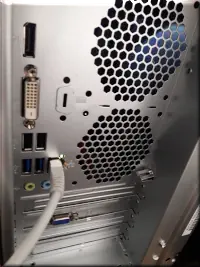
Figure 31 : Vue arrière d’un PC tour connecté
Vous pouvez passer par un switch afin de pouvoir connecter plusieurs équipements réseaux entre eux.
Le résultat à obtenir est le suivant :
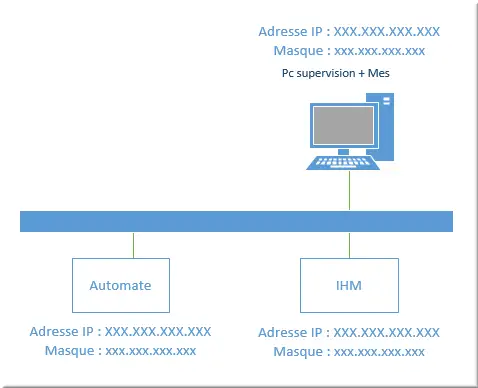
Figure 34 : architecture réseau
2.3 Configurer l’adresse IP du serveur
L’automate et le serveur Lina sont maintenant branchés sur un même réseau physique.
Il faut maintenant configurer l’adresse IP du serveur Lina, en fonction de l’adresse IP définie dans l’automate.
Pour la suite du tutoriel, vous devez connaître l’adresse IP de votre automate :
- API Siemens du Convoyeur modulaire : 192.168.3.250
- API Schneider du Convoyeur modulaire : 192.168.3.252
Suivre les étapes suivantes sur le PC serveur pour configurer son adresse IP :
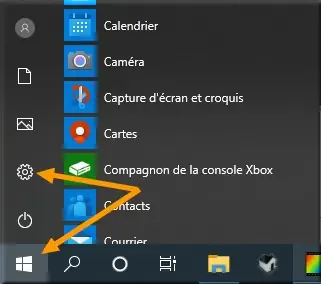
Figure 35 : Windows > Paramètres
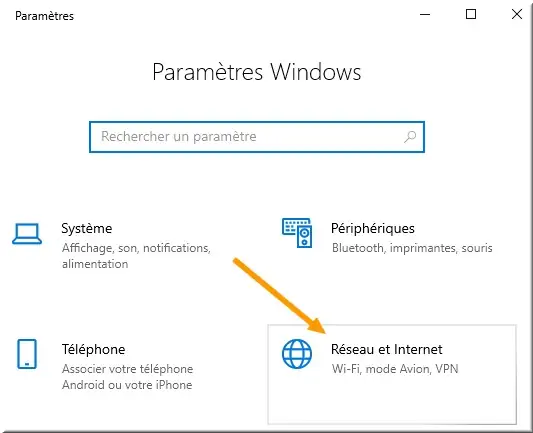
Figure 36 : Windows > Réseau et Internet

Figure 37 : Ethernet > Centre Réseau et partage
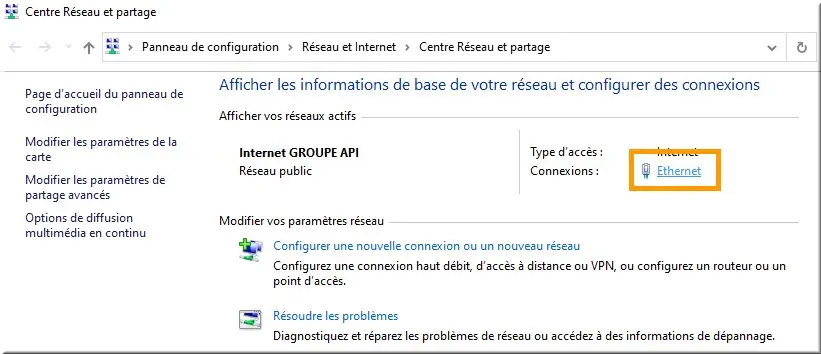
Figure 38 : Centre Réseau et partage > Ethernet
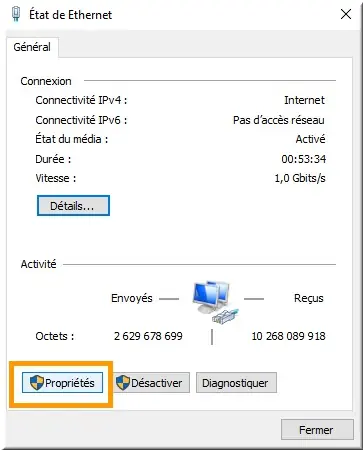
Figure 39 : État Ethernet > Propriétés
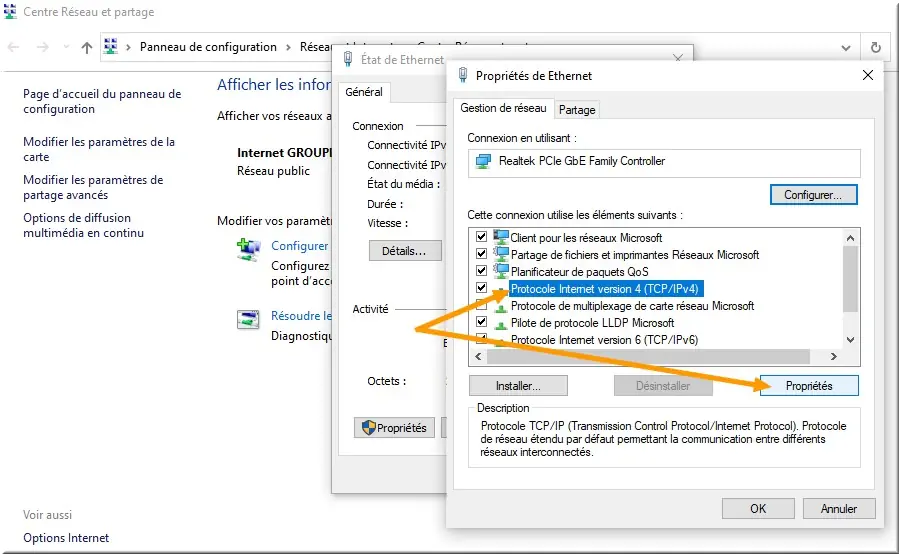
Figure 40 : Propr. Ethernet > Protocole Internet
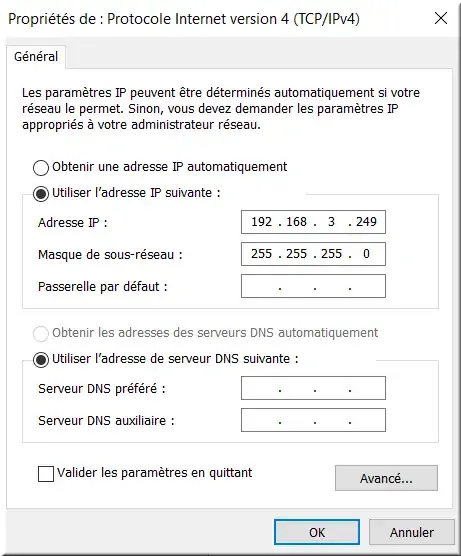
Figure 41 : Propriétés de Protocole Internet v4
Champ masque de sous-réseau : doit être 255.255.255.0 quelle que soit l’adresse de l’automate.
Champ adresse IP : les trois premiers nombres doivent être identiques à ceux de l’adresse IPv4 de votre automate. Pour le dernier, choisir n’importe quel nombre entre 0 et 255, tant qu’il n’est pas déjà pris par une autre machine du même réseau.
2.4 Tester la communication avec ping
Pour tester la communication, on peut utiliser l’outil « Exécuter » de Windows. Pour l’ouvrir, tapez dans la barre de recherche des programmes « exécuter », puis lancez l’application. Dans la fenêtre qui vient de s’ouvrir, on tape « ping » suivi de l’IP de l’automate. Par exemple « ping 192.168.3.250 ».

Figure 42 : Ping sur l’automate
⚠ Attention : bien faire un ping sur l’IP configurée dans l’automate, et pas sur celle du PC !
Si l’automate est correctement branché et configuré, le ping donnera le résultat positif suivant :

Figure 43 : Ping positif
Si la communication n’aboutit pas, vous aurez le résultat suivant :
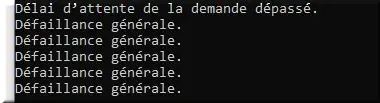
Figure 44 : Ping négatif
Dans ce cas, les erreurs les plus courantes sont :
- L’automate est éteint ;
- L’adresse IP automate en mauvaise ;
- L’automate n’est pas sur le bon réseau ;
- S’il y a des équipements de type Switch sur le réseau, ils sont peut-être éteints ou endommagés.